不用光盘怎么重装系统win10(不用光盘如何重装系统win10)
一键重装系统是非常简单的重装系统方式,无需光盘。使用该工具时,用户只需按照软件提示进行简单的设置和选择,就能够自动下载所需的系统镜像文件并进行安装。在整个过程中,用户无需进行复杂的操作,只需耐心等待系统的安装完成即可。下面是一键重装win10的全部过程。

一、准备工具
装机必备工具:在线电脑重装系统软件(点击红字下载)
二、注意事项
1、重装系统会导致系统盘文件丢失,请在开始安装系统之前,务必备份系统盘的重要文件,这些重要文件包括桌面文件、微信聊天记录、浏览器收藏夹等等。
2、关闭所有杀毒软件,以避免在重装过程中造成干扰或拦截导致重装失败。
三、重装win10教程
1、重装系统软件安装好后,打开运行。您可以看到各种重装系统功能,直接点击“立即重装”。
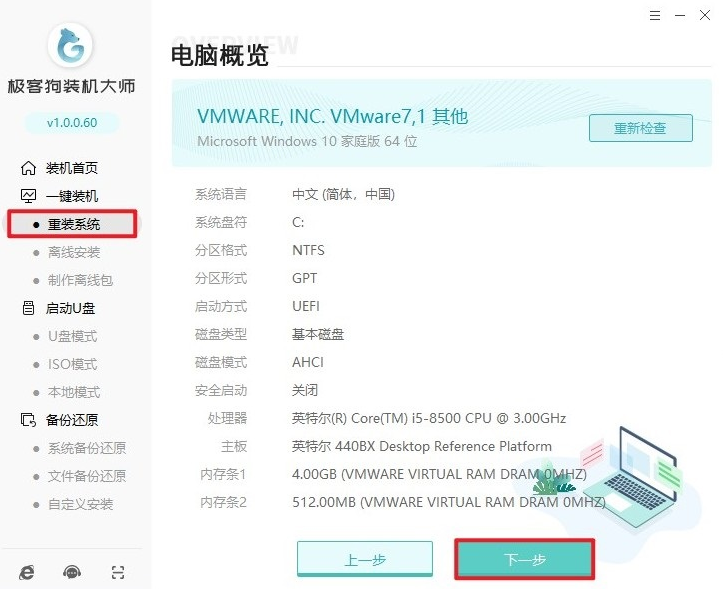
2、这里有包括Windows 7、Windows 10以及Windows 11等系统。我们选择需要安装的Windows 10系统,然后选择所需的版本,例如家庭版或专业版等。
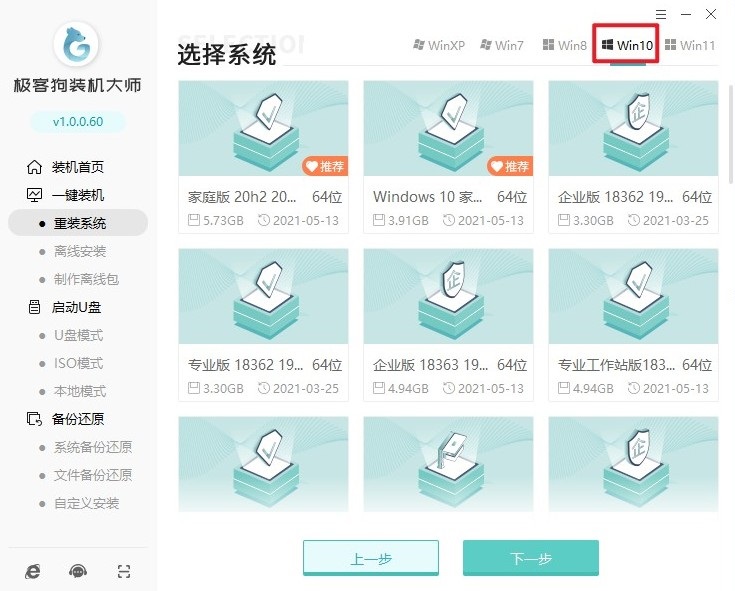
3、选择你觉得有用的软件,装机软件将帮助您安装到新系统里面。
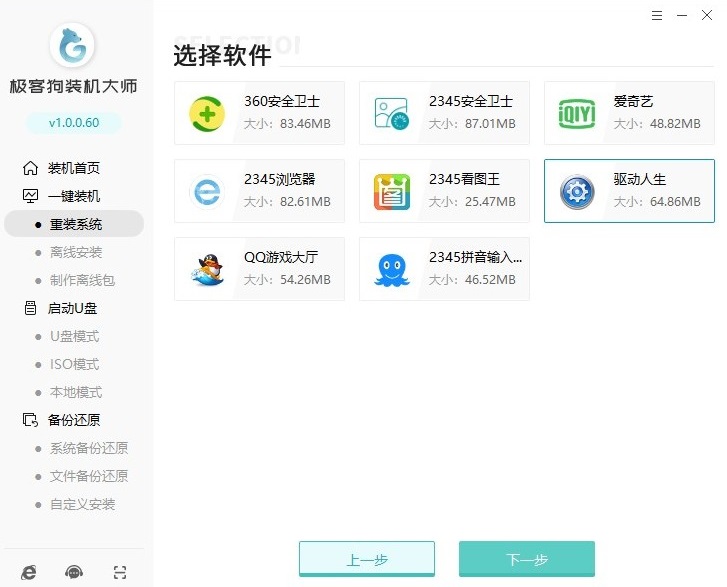
4、在准备重新安装系统之前,备份重要文件是非常重要的步骤,这样可以避免由于格式化导致的数据丢失。在这一步中,您需要备份的文件可能包括桌面文件、办公文档等重要文件。
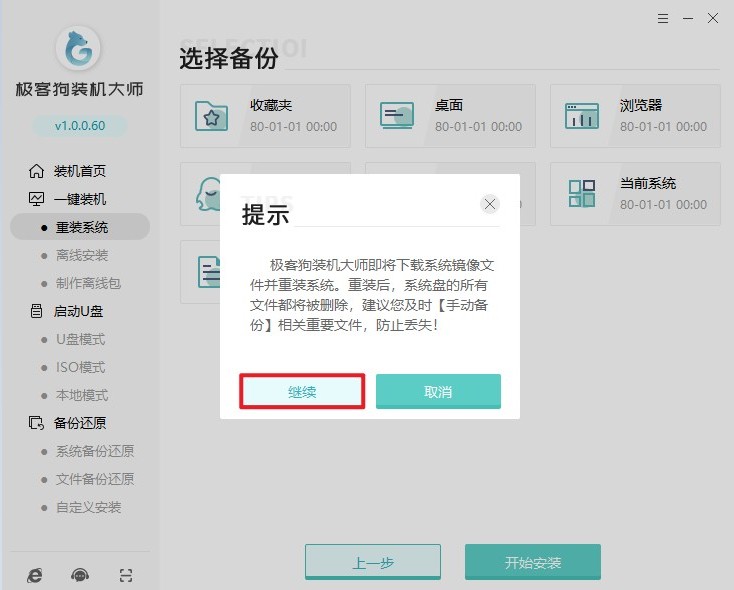
5、开始安装后,软件会自动下载系统资源和备份已选择的文件。
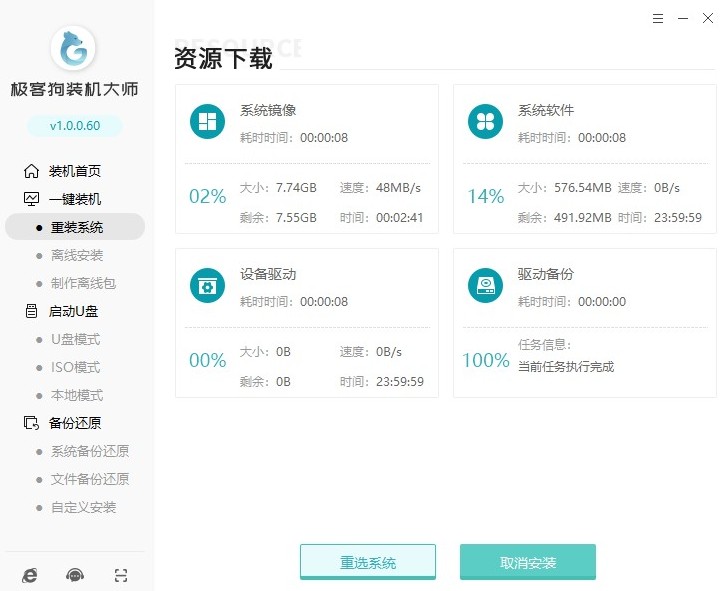
6、稍后软件开始安装部署,完成后进入自动重启10s倒计时。
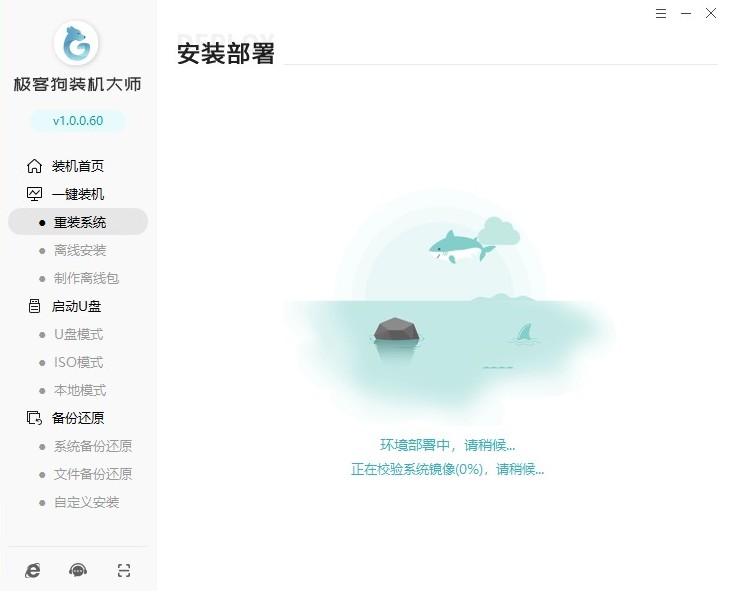
7、注意,在重启时,选择GeekDog PE模式进入。
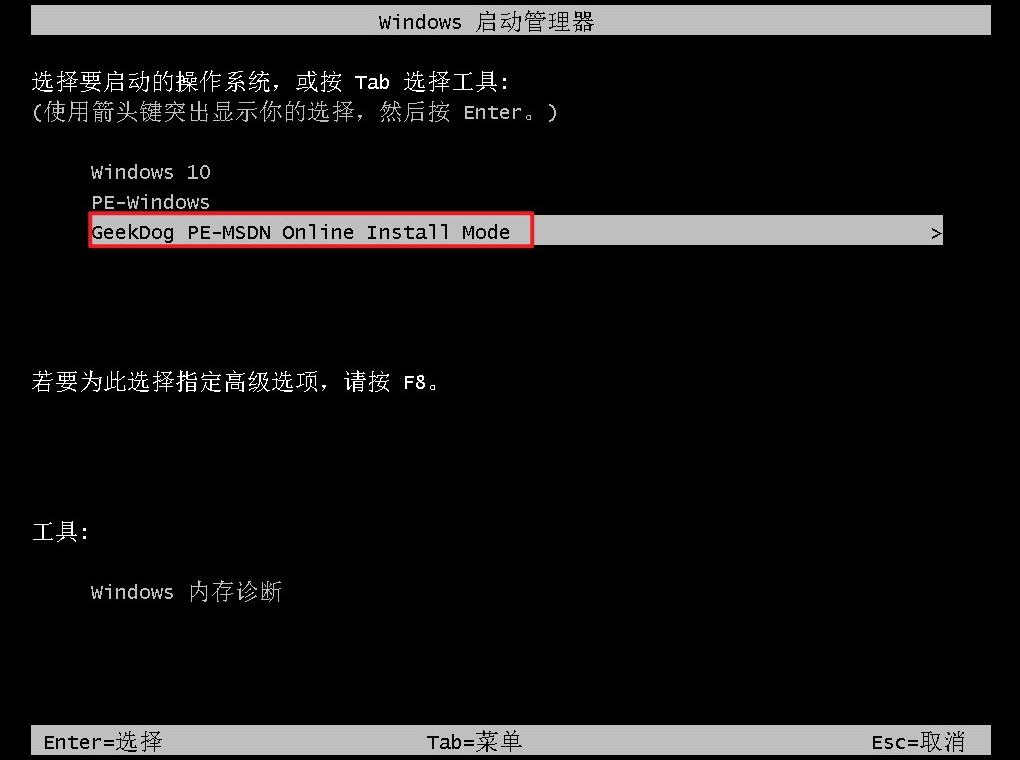
8、进入PE系统后,软件会开始自动安装过程。
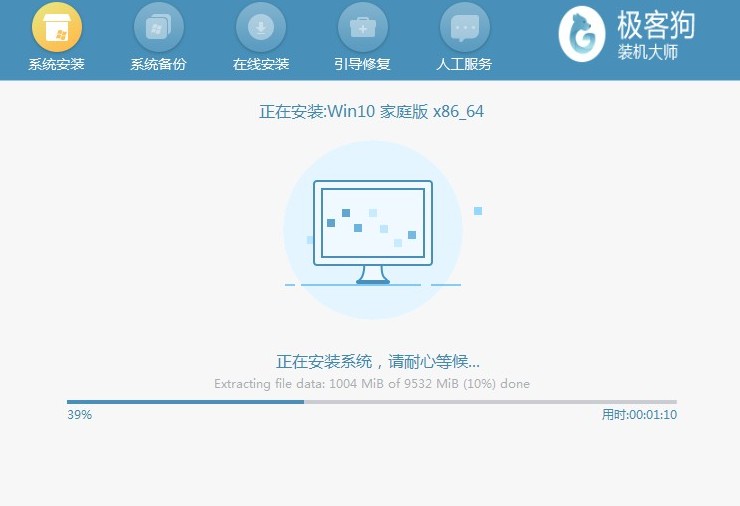
9、系统安装完成后,请根据提示重启电脑,您可以选择进入新安装的Windows 10系统。

四、电脑常见问题
a、win10进不去系统怎么办
如果你的Windows 10系统无法正常启动,以下几种方法可能可以帮助你:
1、首先,尝试通过使用安全模式来解决问题。开机后长按电源键关机,重复此操作三次左右,直到电脑重新启动并进入高级恢复界面。然后选择"疑难解答",再点击"高级选项",接下来选择"启动设置"并重启电脑。在启动设置中,按照提示进入安全模式。
2、如果可以成功进入安全模式,接下来你可以打开运行窗口(快捷键Win+R),输入“msconfig”并点击确定。在打开的系统配置窗口中,勾选“诊断启动”,然后点击“确定”。之后重启电脑,这可能可以帮助修复无法进入系统的问题。
3、若以上方法无效,你还可以尝试重置Windows系统。需要注意的是这将删除所有的应用和设置,但不会删除个人文件。在搜索栏输入“重置”并选择“重置此电脑”,然后按照提示操作即可。在进行任何操作前,为了防止数据丢失,强烈建议你提前备份重要的个人数据和文件。
以上是,不用光盘如何重装系统win10的方法。在现代的计算机使用中,我们可能会遇到各种系统问题,如系统运行缓慢、频繁崩溃、病毒感染等,而重新安装操作系统是解决问题的有效方法。通过一键重装系统工具,重装win10变得非常简单和便捷,有需要的用户不妨试一试。
原文链接:https://www.jikegou.net/win10/4048.html 转载请标明
极客狗装机大师,系统重装即刻简单
一键重装,备份还原,安全纯净,兼容所有

